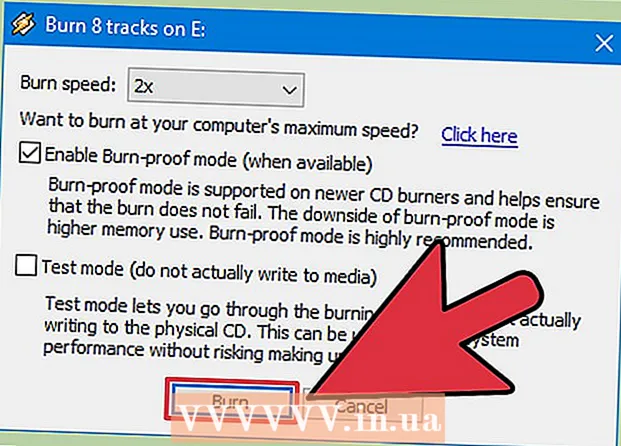ผู้เขียน:
Peter Berry
วันที่สร้าง:
20 กรกฎาคม 2021
วันที่อัปเดต:
23 มิถุนายน 2024

เนื้อหา
ต้องการอัพเกรดประสิทธิภาพการเล่นเกมของคุณหรือไม่? การ์ดแสดงผลเฉพาะสามารถเพิ่มประสิทธิภาพการเล่นเกมได้อย่างมากโดยเฉพาะอย่างยิ่งหากคุณเคยใช้การ์ดกราฟิกในตัวบนเมนบอร์ดของคุณมาก่อน การติดตั้งการ์ดแสดงผลหมายถึงการนำคอมพิวเตอร์ออก แต่กระบวนการนี้ง่ายกว่าที่คุณคิด อ่านบทแนะนำต่อไปนี้เพื่อเรียนรู้วิธีการ
ขั้นตอน
ส่วนที่ 1 จาก 3: เลือกการ์ด
ตรวจสอบแหล่งจ่ายไฟ การ์ดแสดงผลเป็นหนึ่งในอุปกรณ์ที่ใช้พลังงานมากที่สุดดังนั้นคุณต้องตรวจสอบให้แน่ใจว่าเหมาะสมกับเครื่อง คุณสามารถตรวจสอบความสามารถในการใช้พลังงานบนบรรจุภัณฑ์ของอุปกรณ์
- หากไฟอ่อนฮาร์ดแวร์จะไม่สามารถทำงานได้อย่างถูกต้องและคอมพิวเตอร์ไม่สามารถเริ่มทำงานได้
- มีเครื่องมือคำนวณกำลังไฟฟ้ามากมายที่ช่วยให้คุณใส่อุปกรณ์ที่สมบูรณ์และคำนวณปริมาณไฟฟ้าที่ใช้
- เมื่อเลือกหน่วยจ่ายพลังงานของคุณให้หลีกเลี่ยงยี่ห้อที่ไม่น่าไว้วางใจ แม้ว่าจะสามารถจ่ายพลังงานให้กับคอมพิวเตอร์ได้เพียงพอ แต่อุปกรณ์ราคาไม่แพงก็มีแนวโน้มที่จะระเบิดหรือทำให้อุปกรณ์ในคอมพิวเตอร์เสียหายรวมถึงการ์ดแสดงผลใหม่ แม้ว่าการใช้พลังงานทั้งหมดของอุปกรณ์คอมพิวเตอร์จะน้อยกว่าพลังงานสูงสุดและ PSU สามารถให้ได้ แต่ก็ไม่สามารถรับประกันความเสียหายได้

อย่าลืมใช้เมนบอร์ดที่เข้ากันได้ ปัญหานี้พบได้น้อยกว่าในอดีตอย่างไรก็ตามหากคุณอัปเกรดคอมพิวเตอร์เครื่องเก่ามีโอกาสมากที่จะได้รับข้อผิดพลาดนี้เมนบอร์ดสมัยใหม่มีสล็อต PCI-E สำหรับติดตั้งกราฟิกการ์ดรุ่นใหม่ ๆ เมนบอร์ดรุ่นเก่ามีเฉพาะสล็อตดังนั้นอย่าลืมหาการ์ดที่รองรับการเชื่อมต่อนี้- อ่านเอกสารประกอบของเมนบอร์ดหากคุณมีคำถามใด ๆ

ประมาณพื้นที่ว่าง การ์ดแสดงผลรุ่นใหม่จำนวนมากมีขนาดค่อนข้างใหญ่คุณจึงมักพบปัญหาการเสียบสล็อตไม่พอดี ค้นหาขนาดของการ์ดจากนั้นประมาณตำแหน่งให้เหมาะสมกับความยาวความกว้างและความสูงของการ์ด
ตรวจสอบความต้องการของคุณ มีกราฟิกการ์ดหลายร้อยประเภทในตลาดโดยมีราคาตั้งแต่ 1 ล้านถึง 20 ล้านดอง สิ่งแรกที่ต้องทำเมื่อตัดสินใจซื้อกราฟิกการ์ดคือกำหนดวัตถุประสงค์การใช้งาน ค้นหาการ์ดที่เหมาะสมทั้งราคาและประสิทธิภาพ
- หากคุณไม่มีความต้องการสูงในการเล่นเกม แต่ต้องการเพียงประสิทธิภาพที่เสถียรคุณสามารถซื้อการ์ดที่มีราคาตั้งแต่ 2-4 ล้าน VND ตัวเลือกยอดนิยมบางตัว ได้แก่ Radeon R9 270 หรือ Geforce 750 Ti
- หากคุณต้องการเล่นเกมที่การตั้งค่าสูงสุดคุณต้องหาการ์ดราคา 6-8 ล้าน VND เช่น GeForce GTX 970 หรือ Radeon R9 390
- หากคุณต้องการการ์ดที่ดีที่สุดให้มองไปที่ระดับไฮเอนด์ ผู้ใช้ทั่วไปไม่สังเกตเห็นความแตกต่างระหว่างการ์ด แต่สำหรับนักโอเวอร์คล็อกระดับไฮเอนด์หรือผู้สร้างพวกเขาต้องการประสิทธิภาพที่ดีที่สุด หนึ่งในการ์ดยอดนิยมในช่วงนี้คือ GeForce GTX 980
- หากคุณต้องการการ์ดแสดงผลที่ดีที่สุดให้เลือก GTX Titan X
- หากคุณต้องการการ์ดแสดงผลคุณภาพระดับธุรกิจให้เลือก Quadro K6000
- หากคุณต้องการงานเขียนโค้ดวิดีโอหรืองานออกแบบกราฟิกคุณต้องมีการ์ดที่มี VRAM, 3 หรือ 4 GB จำนวนมาก
ส่วนที่ 2 จาก 3: การถอดคอมพิวเตอร์

ถอนการติดตั้งไดรเวอร์เก่า ก่อนแกะกล่องคอมพิวเตอร์คุณต้องถอนการติดตั้งไดรเวอร์กราฟิกเก่า นี่คือโปรแกรมที่อนุญาตให้ฮาร์ดแวร์สื่อสารกับระบบปฏิบัติการ- ใน Windows คุณสามารถถอนการติดตั้งไดรเวอร์ผ่าน Device Manager คุณสามารถเข้าถึง Device Manager ได้โดยพิมพ์ ตัวจัดการอุปกรณ์ ในกล่องค้นหาในเมนูเริ่มหรือหน้าจอเริ่ม
- ขยายส่วน Display Adapters ในหน้าต่าง Device Manager คลิกขวาที่จอแสดงผลตัวแปลงและเลือก "ถอนการติดตั้ง" ทำตามคำขอเพื่อลบไดรเวอร์ออกจากระบบ การเรนเดอร์จะลดลงและเบลอ
- ผู้ใช้ Mac OS X ไม่จำเป็นต้องถอนการติดตั้งไดรเวอร์ก่อนติดตั้งการ์ดใหม่
ถอดปลั๊กคอมพิวเตอร์ ปิดเครื่องหลังจากถอดไดรเวอร์ออก หลังจากปิดเครื่องแล้วให้ถอดปลั๊กทั้งหมดจากด้านหลังและถอดสายไฟออก
ถอดเคสออก ตั้งกรณีเอียงด้านหลังของเครื่องที่มีขั้วต่ออยู่ใกล้กับโต๊ะ พอร์ตเหล่านี้ที่ติดมากับเมนบอร์ดจะช่วยให้คุณระบุได้ว่าคุณสามารถเปิดเครื่องจากด้านใดได้ ถอดสกรูป้องกันที่ด้านข้างของคอมพิวเตอร์
- เคสสมัยใหม่ส่วนใหญ่ใช้ไขควง แต่คุณอาจต้องใช้ไขควงเพื่อไขสกรูหากขันสกรูแน่นเกินไป
- คุณควรวางเครื่องบนโต๊ะเพื่อให้ง่ายต่อการทำ หลีกเลี่ยงการทิ้งอุปกรณ์ไว้บนพรม
- หากมีการใช้งานเครื่องก่อนปิดเครื่องคุณควรรอสักครู่ก่อนถอดฝาครอบออกเพื่อให้ขั้วต่อเย็นลง
กำหนดสล็อตขยาย โดยทั่วไปแล้วการ์ดแสดงผลสมัยใหม่จะเชื่อมต่อผ่านสล็อต PCIe ที่อยู่ใกล้โปรเซสเซอร์ คุณจะเห็นการ์ดแสดงผลรุ่นเก่าติดตั้งที่นี่หรือไม่มีอะไรเลยหากเครื่องใช้การ์ดในตัวบนเมนบอร์ด
- หากคุณประสบปัญหาในการระบุสล็อต PCIe ให้ตรวจสอบเมนบอร์ดของคุณหรือเอกสารประกอบ
การต่อสายดินด้วยตนเอง เมื่อใดก็ตามที่ต้องทำงานกับชิ้นส่วนคอมพิวเตอร์ที่ละเอียดอ่อนคุณจำเป็นต้องมีพื้นฐาน นี่เป็นวิธี จำกัด การปล่อยไฟฟ้าสถิตที่ทำให้อุปกรณ์อิเล็กทรอนิกส์ในเครื่องเสียหาย
- ถ้าเป็นไปได้ให้เชื่อมต่อสายรัดไฟฟ้าสถิตเข้ากับเคสโลหะของคอมพิวเตอร์
- หากคุณไม่มีสร้อยข้อมือคุณสามารถปล่อยไฟฟ้าสถิตได้โดยสัมผัสกับโลหะเช่นลูกบิดประตูและก๊อกน้ำ
- สวมพื้นยางเมื่อทำงานกับคอมพิวเตอร์
นำการ์ดเก่าออก (ถ้าจำเป็น) หากคุณมีการ์ดแสดงผลรุ่นเก่าคุณจะต้องถอดออกก่อนที่จะติดตั้งการ์ดใหม่ ถอดสกรูป้องกันออกและถอดแถบที่ด้านล่างของการ์ดด้านหลังช่อง
- เมื่อนำการ์ดเก่าออกให้ดึงออกตรงๆเพื่อไม่ให้ช่องเสียหาย
- ตรวจสอบให้แน่ใจว่าได้ถอดพอร์ตการแสดงผลทั้งหมดออกก่อนที่จะถอดการ์ดแสดงผลและคอมพิวเตอร์ที่ไม่ได้เชื่อมต่อกับแหล่งจ่ายไฟ
ส่วนที่ 3 จาก 3: การติดตั้งการ์ด
ทำความสะอาดฝุ่น เมื่อถอดเคสคุณควรใช้โอกาสนี้ในการขจัดสิ่งสกปรกออกจากภายในคอมพิวเตอร์ ฝุ่นสามารถทำให้เกิดความร้อนเกินพิกัดและทำให้ฮาร์ดแวร์เสียหายได้
- ใช้เครื่องอัดอากาศหรือเครื่องดูดฝุ่นขนาดเล็กเพื่อขจัดสิ่งสกปรกภายใน อย่าลืมทำความสะอาดทุกซอกทุกมุมของเครื่อง
ใส่การ์ดแสดงผลใหม่ นำการ์ดใหม่ออกจากถุงป้องกันไฟฟ้าสถิตย์ใส่ลงในช่องอย่างระมัดระวัง หลีกเลี่ยงการสัมผัสรายชื่อก่อนที่การ์ดจะกระแทกด้านล่าง
- หากคุณไม่ได้ติดตั้งการ์ดแสดงผลมาก่อนคุณจะต้องถอดโลหะที่หุ้มแชสซีที่ติดอยู่กับสล็อต PCIe
- ใส่การ์ดใหม่ลงในสล็อต PCIe โดยตรงแล้วกดเบา ๆ คุณควรได้ยินเสียงคลิกเมื่อการ์ดล็อกเข้าที่ ตรวจสอบให้แน่ใจว่าได้ขันสกรูเข้ากับกรอบด้านนอกหลังจากใส่การ์ดแล้ว
- คุณอาจต้องถอดแผงรอบด้านหลังเคสหากการ์ดใหม่ต้องใช้สองเฟรม
- ตรวจสอบว่าไม่มีการเชื่อมต่อสายเคเบิลหรืออุปกรณ์ใด ๆ เมื่อเสียบการ์ด ขอแนะนำให้คุณถอดสายเคเบิลทั้งหมดออกและใส่กลับเข้าไปใหม่หลังจากใส่การ์ดแล้ว
ปกป้องกราฟิกการ์ดของคุณ ใช้สกรูเพื่อยึดการ์ดเข้ากับโครงยึดที่ด้านหลังของเคส หากเป็นการ์ดสองเฟรมขนาดใหญ่คุณจะต้องใช้สกรูสองตัวเพื่อป้องกัน
- ตรวจสอบให้แน่ใจว่าการ์ดได้รับการติดตั้งอย่างแน่นหนา เมื่อเปลี่ยนเคสการ์ดจะหมุนในแนวนอนดังนั้นการปกป้องการเชื่อมต่อจึงเป็นสิ่งสำคัญเพื่อหลีกเลี่ยงความเสียหาย
เสียบปลั๊กไฟ กราฟิกการ์ดสมัยใหม่ส่วนใหญ่มีการเชื่อมต่อพลังงานหนึ่งหรือสองจุดโดยปกติจะอยู่บนการ์ดโดยตรง คุณต้องเชื่อมต่อกับพลังงานผ่านพอร์ต PCIe หากไม่มีพอร์ตดังกล่าวการ์ดจะใช้ตัวแปลง Molex-to-PCIe
ปิดเคส หลังจากใส่การ์ดและต่อสายเคเบิลที่จำเป็นแล้วคุณสามารถปิดเคสได้ อย่าลืมใช้สกรูเพื่อยึดเคส
- ติดตั้งอุปกรณ์ที่ถอดออกก่อนหน้านี้อีกครั้งเพื่อให้มีที่ว่างสำหรับกราฟิกการ์ด
เชื่อมต่อกับจอภาพ ในการใช้ประโยชน์จากการ์ดแสดงผลใหม่คุณต้องเชื่อมต่อจอภาพของคุณเข้ากับพอร์ตการแสดงผลหนึ่งในสองพอร์ตบนการ์ด ใช้ HDMI หรือ DisplayPort (ถ้ามี) เพื่อคุณภาพที่ดีที่สุด หากจอภาพไม่มีสาย DVI การ์ดแสดงผลจะใช้ตัวแปลง VGA เป็น DVI
ติดตั้งไดรเวอร์ใหม่ เสียบสายเชื่อมต่อใหม่ทั้งหมดแล้วสตาร์ทเครื่อง ระบบปฏิบัติการจะตรวจจับกราฟิกการ์ดโดยอัตโนมัติและกำหนดค่าเครื่องเอง หากไม่เป็นเช่นนั้นคุณสามารถดาวน์โหลดไดรเวอร์จากเว็บไซต์ของผู้ผลิตหรือติดตั้งผ่านแผ่นดิสก์ที่ให้มาพร้อมกับอุปกรณ์ หากคุณต้องการได้รับประโยชน์สูงสุดจากประสิทธิภาพของการ์ดใหม่คุณควรติดตั้งไดรเวอร์
- หากคุณติดตั้งไดรเวอร์จากแผ่นดิสก์คุณควรตรวจสอบเวอร์ชันที่ใหม่กว่าเนื่องจากอาจเป็นเวอร์ชันเก่า คุณสามารถดาวน์โหลดเวอร์ชันล่าสุดได้จากเว็บไซต์ของผู้ผลิต
ทดสอบ. ตอนนี้คุณได้ติดตั้งการ์ดและไดรเวอร์แล้วก็ถึงเวลาทำงาน เริ่มโปรแกรมที่คุณต้องการทดสอบไม่ว่าจะเป็นเกมกราฟิกสูงหรือโปรแกรมเข้ารหัสวิดีโอ ด้วยการ์ดใหม่อุปกรณ์สามารถสัมผัสกับกราฟิกที่ดีขึ้นและการเข้ารหัสที่เร็วขึ้น
- ประสิทธิภาพการเล่นเกมได้รับผลกระทบจากหลายปัจจัยรวมถึง RAM ความเร็วของโปรเซสเซอร์และพื้นที่ว่างของฮาร์ดไดรฟ์
คำเตือน
- เมื่อติดตั้งหรือถอดการ์ดแสดงผลให้จับที่ด้านข้างเท่านั้นห้ามสัมผัสส่วนเชื่อมต่อหรือส่วนอื่นใด
- แล็ปท็อปมักไม่รองรับการ์ดแสดงผลเฉพาะ หากคอมพิวเตอร์ไม่รองรับการอัพเกรดการ์ดคุณจะต้องซื้อรุ่นที่สูงขึ้น